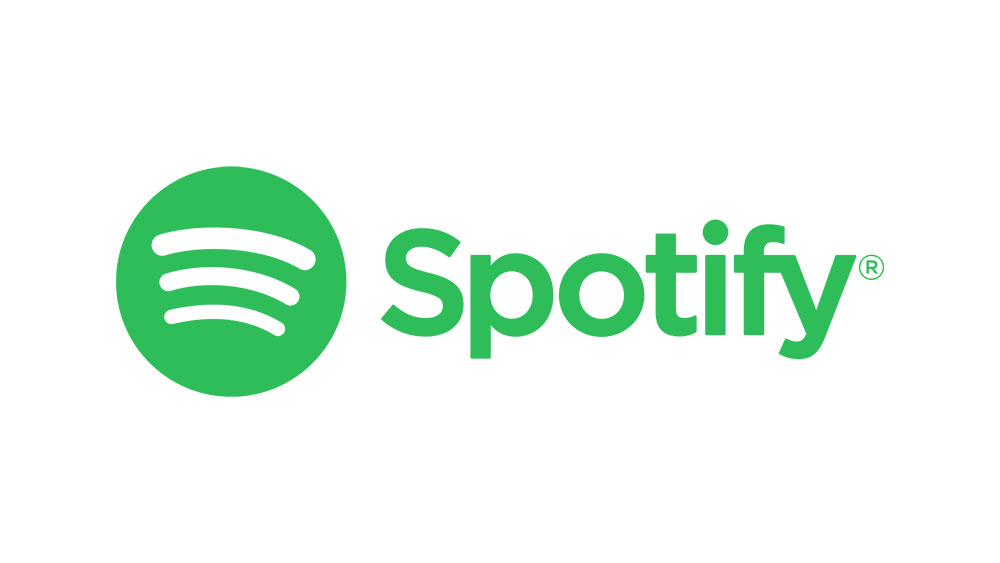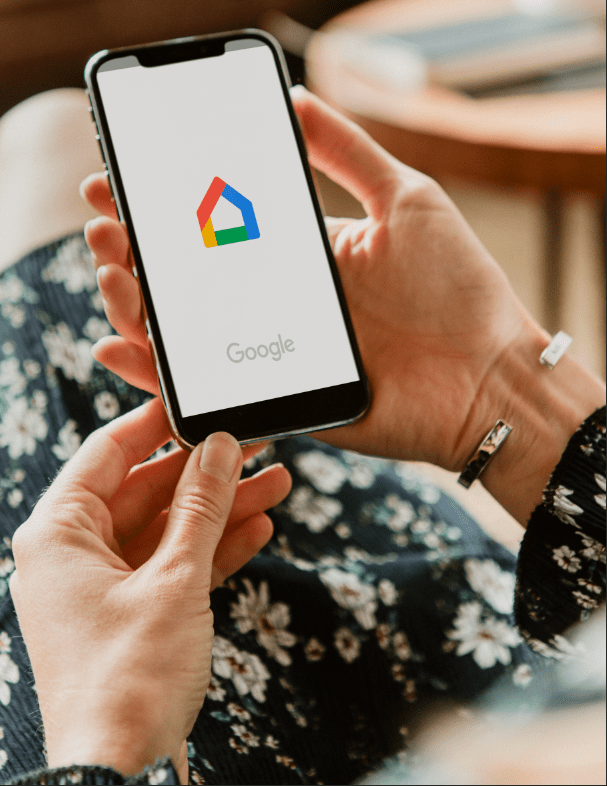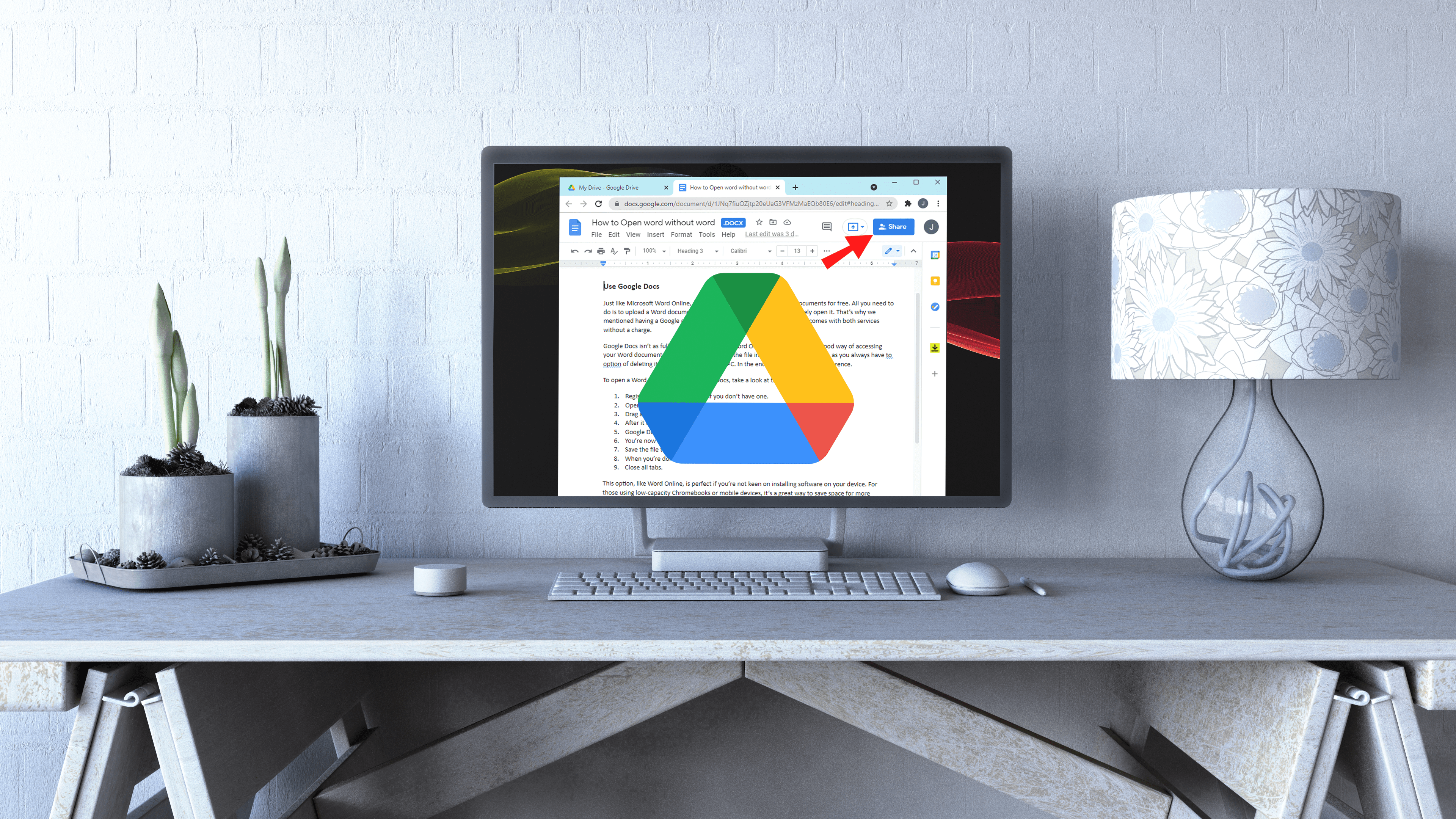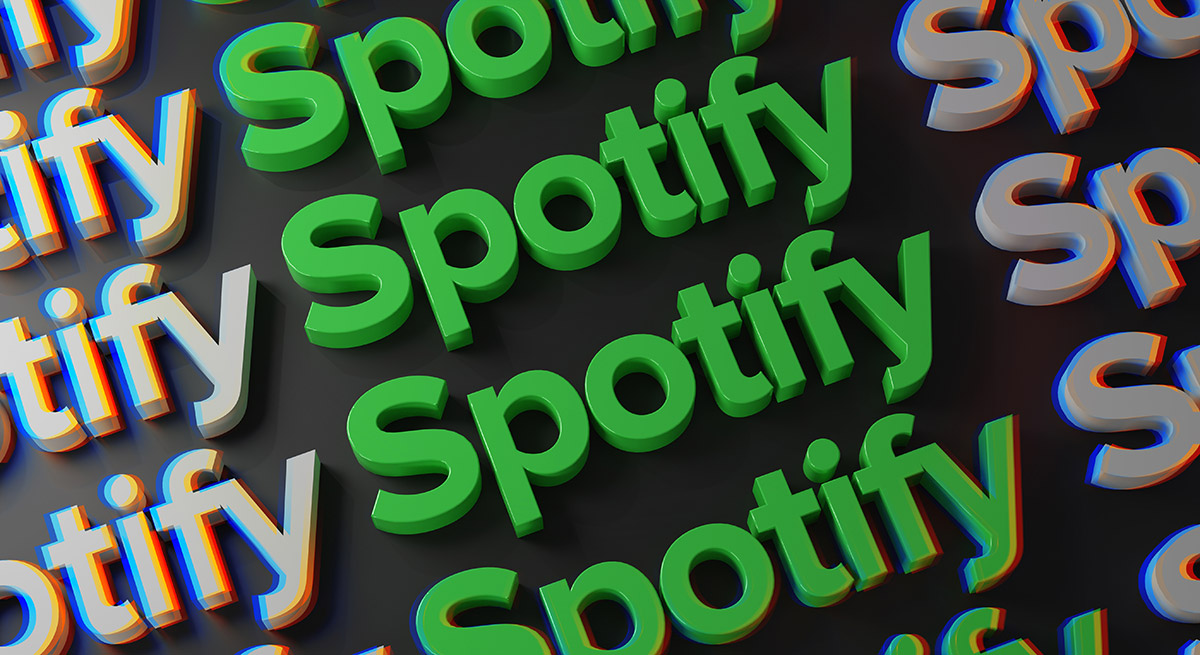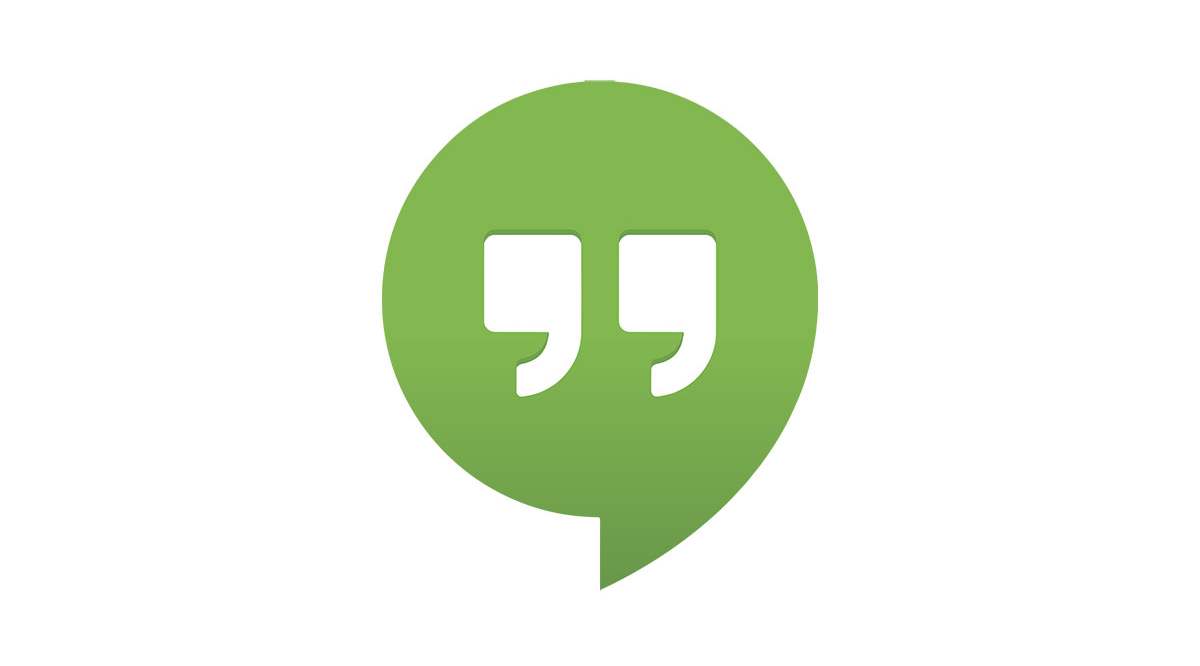Banyak organisasi memerlukan pekerja menggunakan rangkaian produk Office Microsoft, yang merangkumi Outlook. Bagi kita yang terbiasa dengan Apple Mail, ini boleh menjadi peralihan yang mencabar, tetapi Outlook sebenarnya adalah alternatif yang kukuh!
Satu perbezaan kecil tetapi penting antara Apple Mail dan Outlook adalah menggunakan aplikasi salinan karbon buta (BCC) ciri semasa menghantar e-mel. Apabila anda menambahkan penerima ke medan BCC e-mel, orang itu akan menerima e-mel tetapi tidak ada orang lain di Ke atau standard CC bidang akan melihat alamat e-mel penerima BCC.
Terdapat banyak sebab untuk menggunakan BCC, mulai dari mengirim e-mel ke pelbagai kumpulan orang (iaitu, e-mel yang sama yang dikirimkan kepada keluarga dan rakan sekerja), melindungi privasi alamat e-mel penerima tertentu, dan hanya menjaga pengepala e-mel bersih dalam situasi di mana tidak mustahak bagi penerima anda untuk mengetahui siapa lagi yang menerima e-mel, seperti buletin yang dihantar oleh perniagaan kecil kepada pelanggan mereka (walaupun anda mungkin harus mencari perkhidmatan pemasaran e-mel untuk sesuatu seperti ini).
Oleh itu, jika ciri jenis ini penting bagi anda, berikut adalah cara menggunakan BCC di Outlook untuk Mac.

Tambahkan BCC ke Outlook untuk Mesej E-mel Mac
- Lancarkan Outlook untuk Mac dan klik emel baru butang di bawah Rumah tab di kiri atas tetingkap Outlook.
- Apabila tetingkap e-mel baru muncul, pilih Pilihan tab di bahagian atas tetingkap.
- Klik BCC ikon di bar alat. Latar belakang kelabu menunjukkan ia telah dihidupkan.
- Anda akan melihat yang baru BCC medan muncul di tetingkap penulisan anda di sebelah Ke dan CC.
- Akhirnya, tambahkan sebarang alamat e-mel yang dikehendaki ke medan BCC. Semasa e-mel dihantar, mereka akan menerimanya tetapi alamat e-mel mereka tidak akan ditunjukkan kepada penerima lain.



Dua perkara yang perlu diperhatikan: Pertama sekali, togol BCC ini akan tetap aktif sehingga anda memutuskan untuk mematikannya dengan membalikkan langkah di atas, jadi semua mesej masa depan yang anda tulis akan mengaktifkan pilihan ini. Kedua, banyak orang mendapat tanggapan bahawa anda harus meletakkan alamat di bidang "Kepada" untuk dapat menggunakan yang "BCC", dan itu tidak benar. Sekiranya anda mahu, anda boleh meletakkan semua orang yang anda kirim ke dalam bidang salinan buta karbon, dan mesej akan disampaikan dengan baik.
Cuma, anda tahu ... pastikan menggunakan kekuatan ini untuk kebaikan, bukan kejahatan. Sekiranya anda mengirim ke senarai seratus orang atau sesuatu, terutamanya jika e-mel anda adalah untuk tujuan perniagaan dan bukan untuk peribadi, jangan menyalahgunakan hak istimewa ketika anda menggunakan BCC di Outlook. Sekiranya itu yang anda lakukan, lebih baik menggunakan perkhidmatan e-mel pukal untuk memberi pengguna cara mudah untuk menarik diri daripada mesej anda!